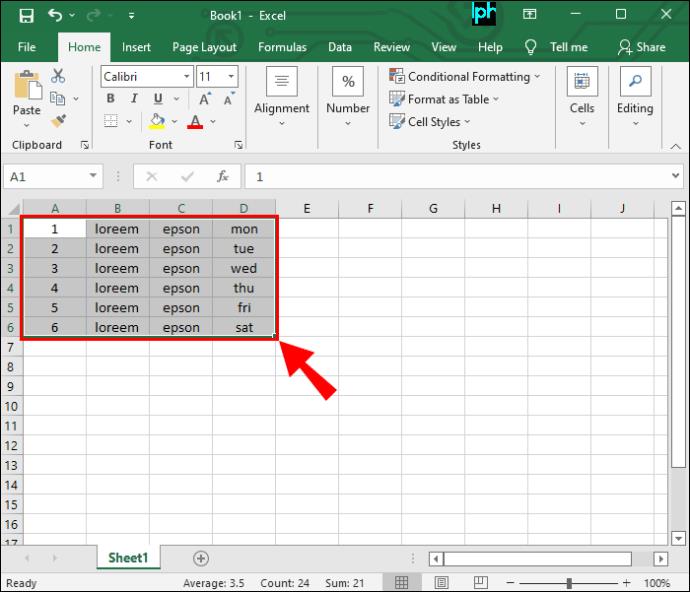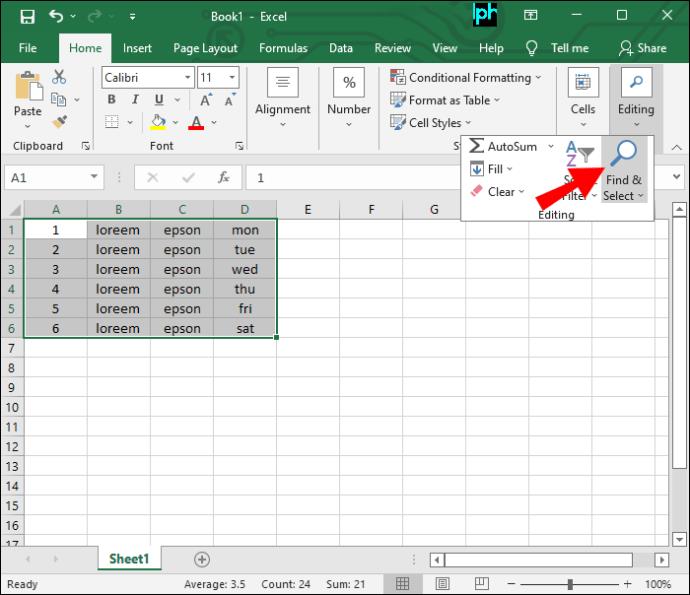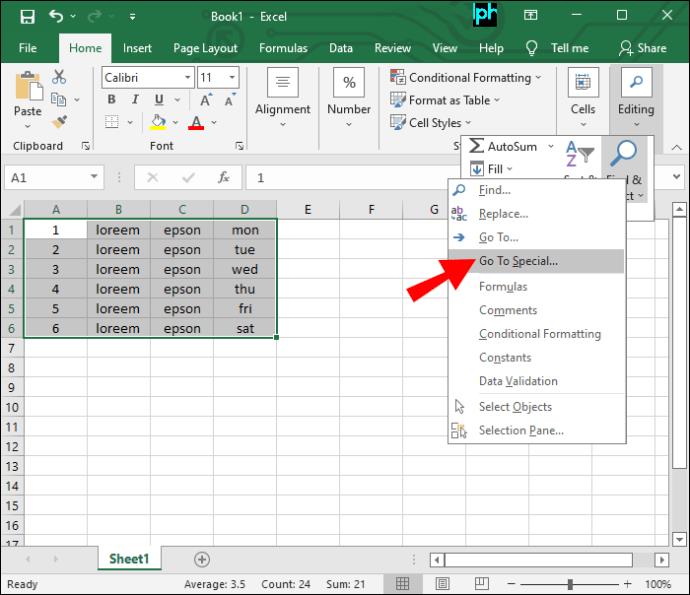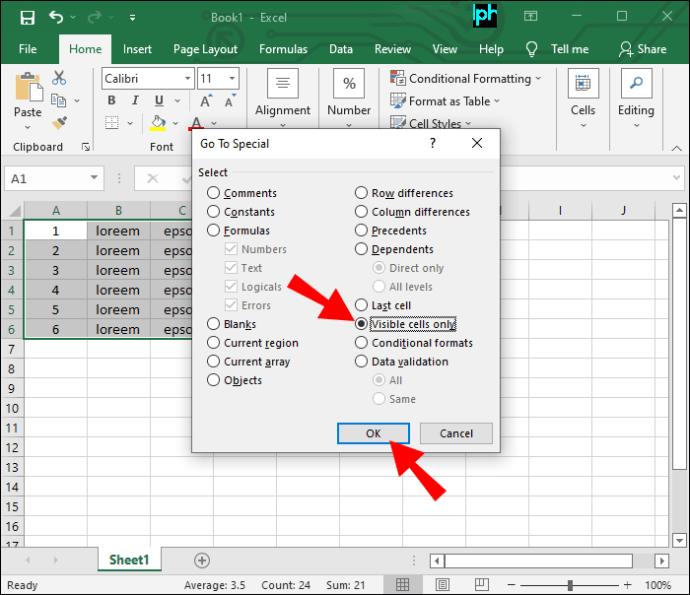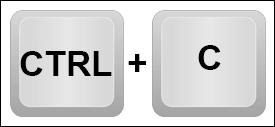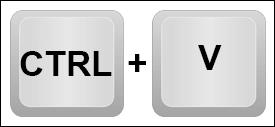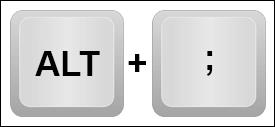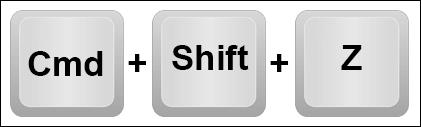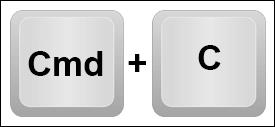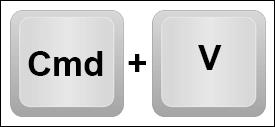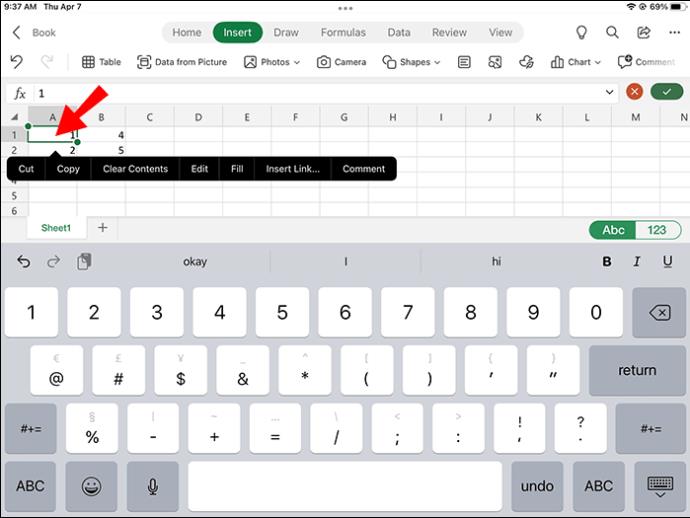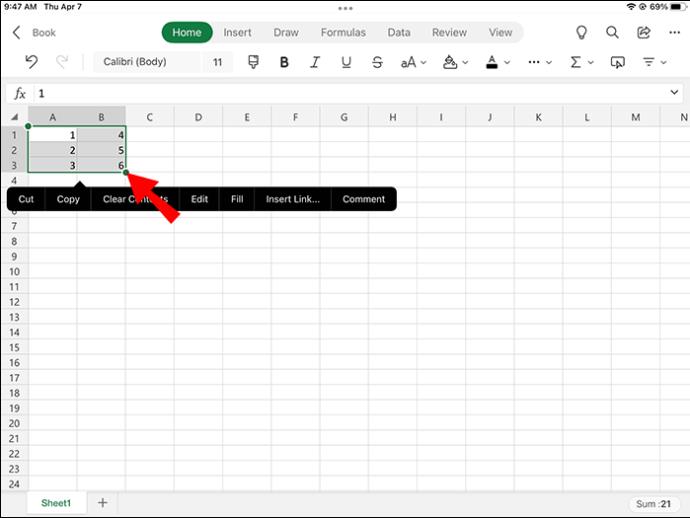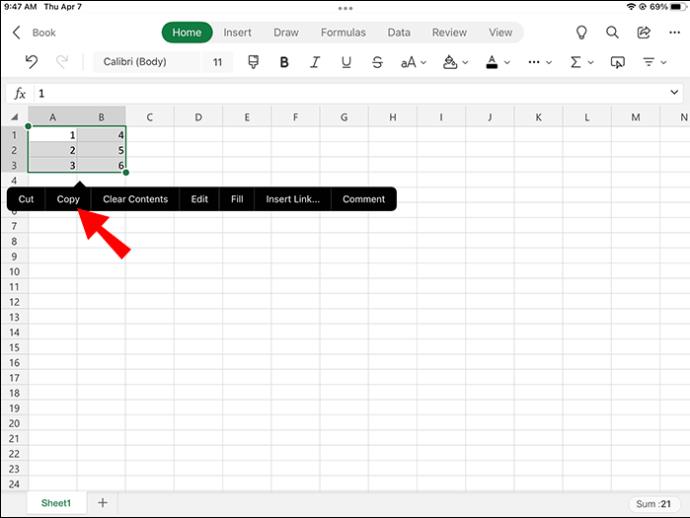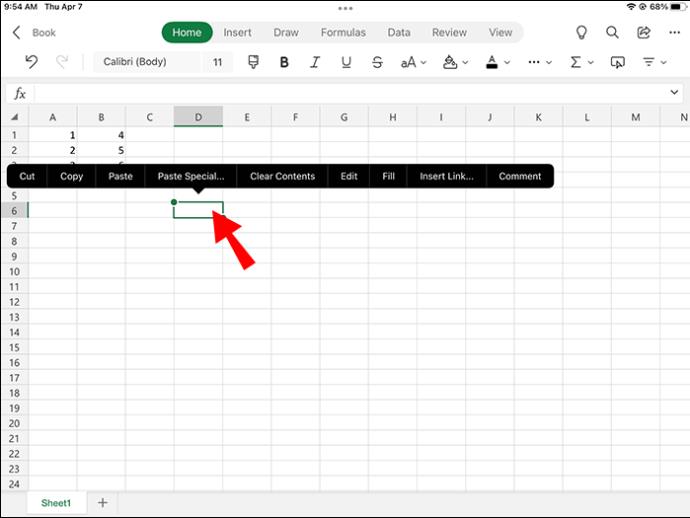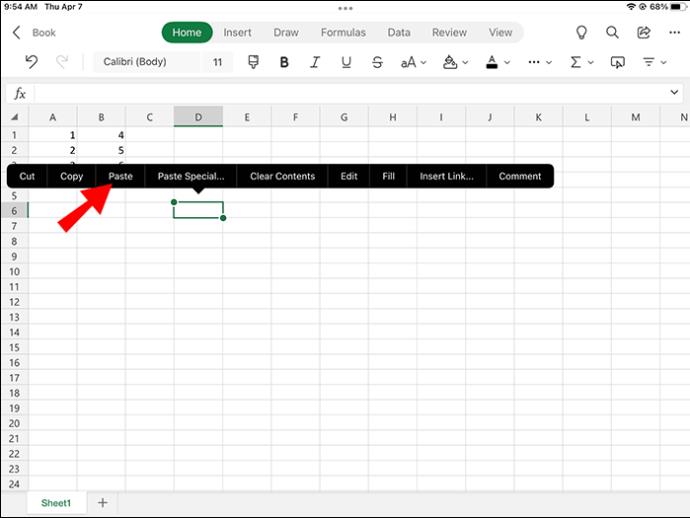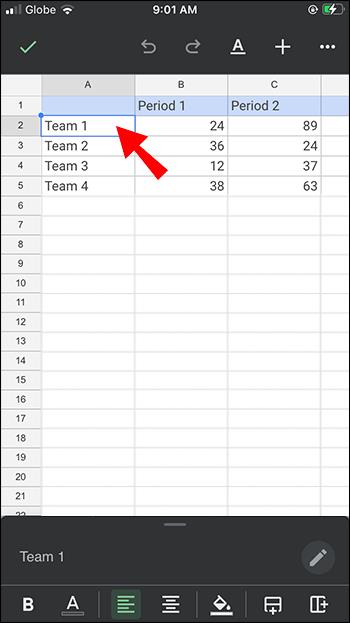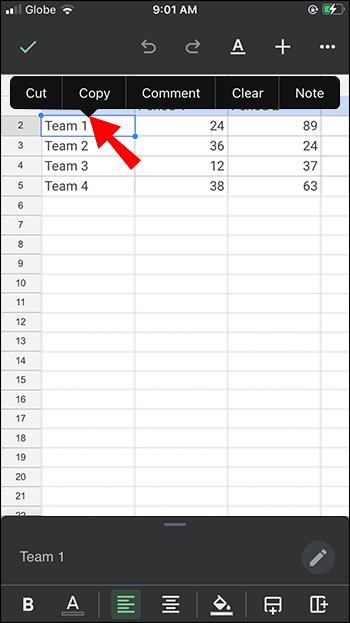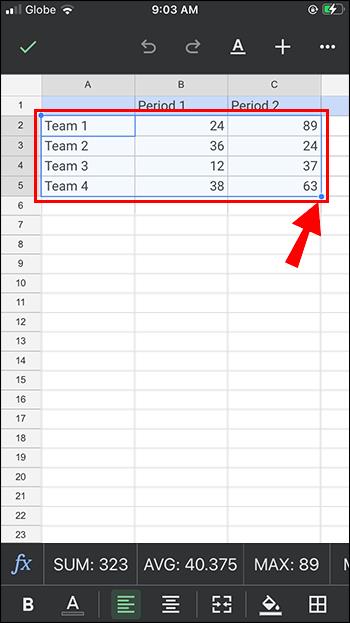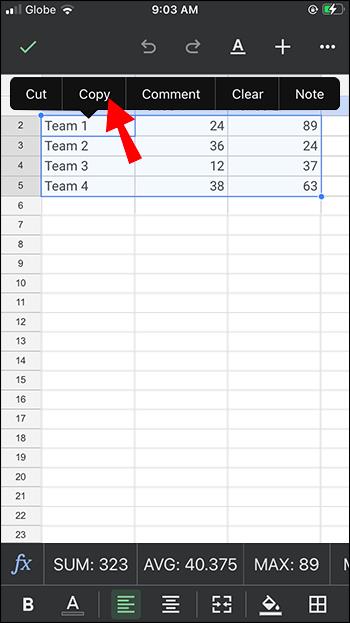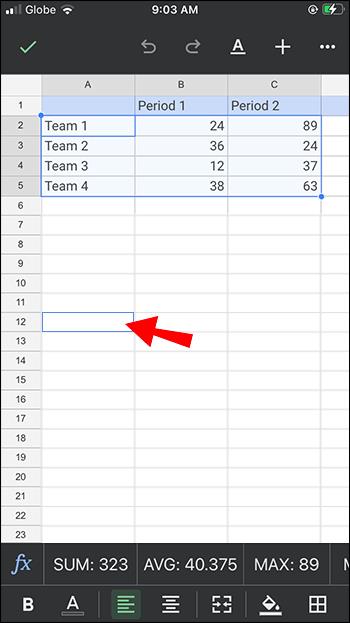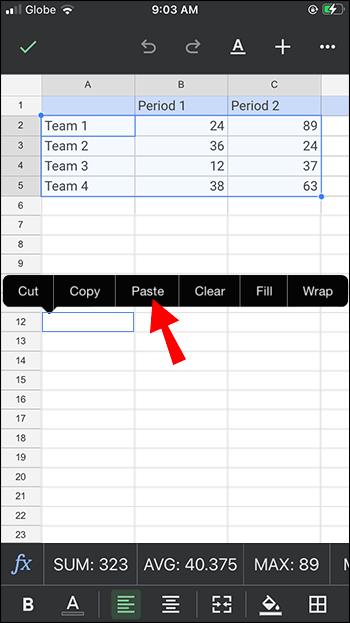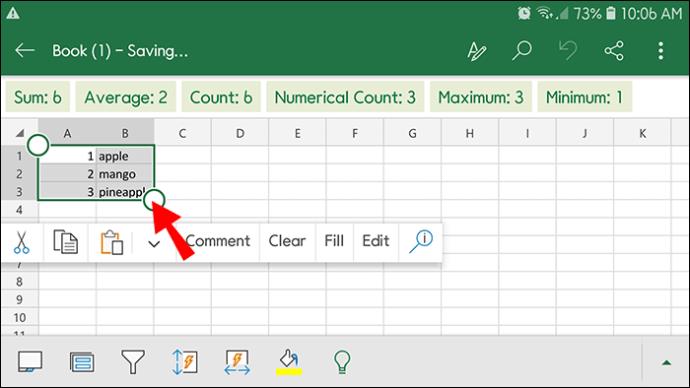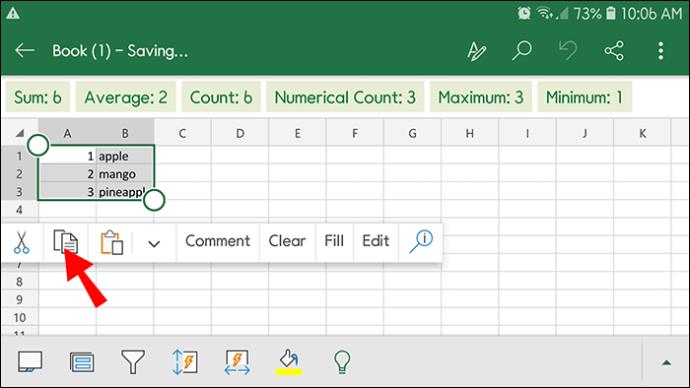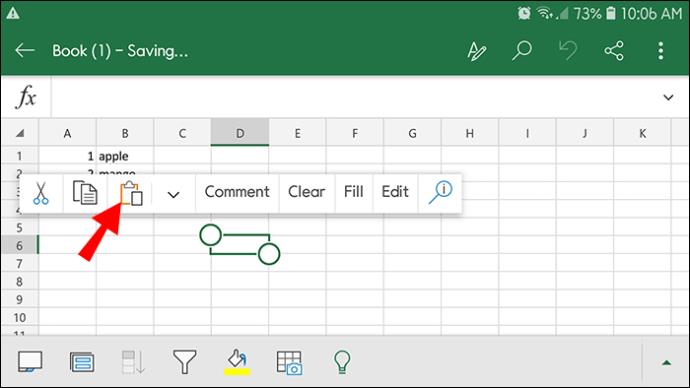Tautan Perangkat
Saat Anda menyalin dan menempelkan daftar sel di Excel, sel tersembunyi selalu ditambahkan bersama sel yang terlihat. Namun, pengaturan Excel default ini mungkin tidak sesuai dengan semua kebutuhan entri data Anda. Jika Anda bekerja dengan data yang difilter, metode salin-tempel sederhana ini tidak selalu berfungsi semulus yang Anda harapkan. Dimungkinkan untuk menyalin hanya sel yang terlihat di Excel dan melewati yang tersembunyi saat bekerja dengan lembar kerja di mana baris, sel, atau kolom tertentu tidak muncul. Jika ini yang ingin Anda lakukan, artikel ini akan menunjukkan cara mencapainya.

Cara Menyalin Hanya Sel yang Terlihat di PC
Misalkan Anda memiliki tabel Excel yang telah difilter untuk menampilkan kumpulan data tertentu. Mungkin sulit untuk menyalin dan menempelkan tabel karena, secara default, Excel juga akan menampilkan baris yang tersembunyi di tabel baru. Namun, ada trik bagus yang bisa Anda gunakan untuk memastikan bahwa data tersembunyi ini tidak muncul di lembar kerja baru Anda. Berikut cara menyalin hanya sel yang terlihat di PC.
- Pilih sel yang ingin Anda salin dan tempel.
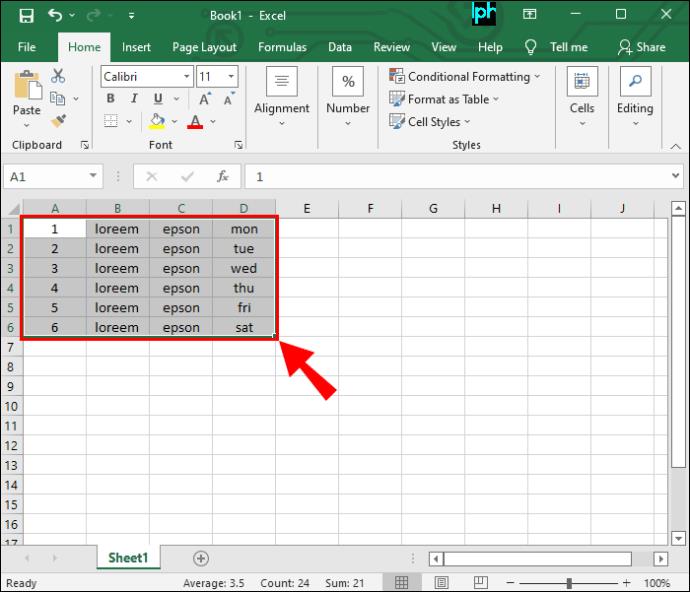
- Arahkan ke tab "Beranda" dan ketuk ikon "Temukan & Pilih". Itu terlihat seperti kaca pembesar.
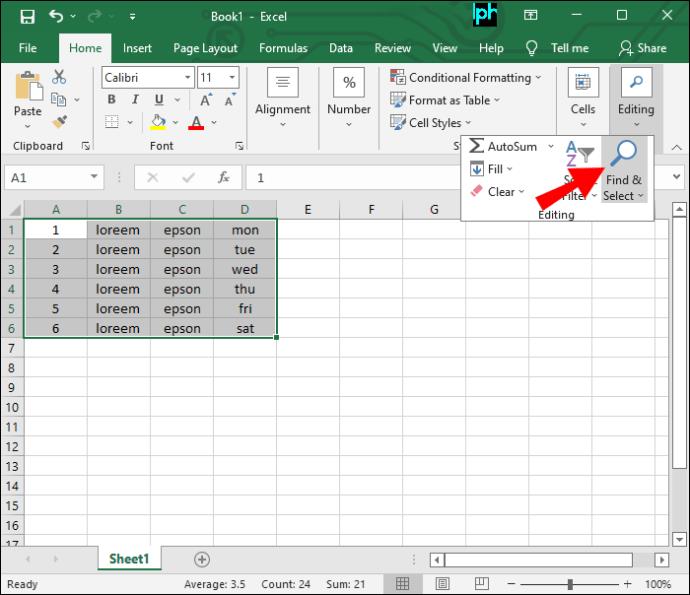
- Dari menu dropdown yang ditampilkan, pilih “Go to Special.”
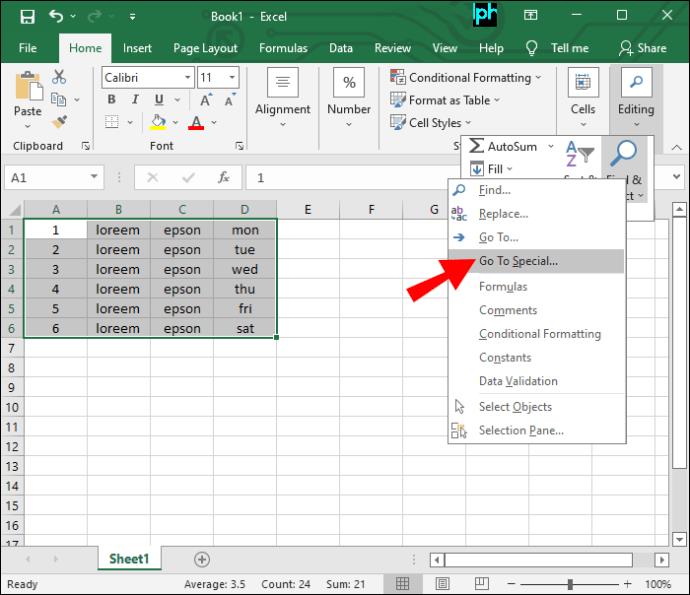
- Tekan "Visible Cells Only" di jendela yang muncul, lalu klik "OK".
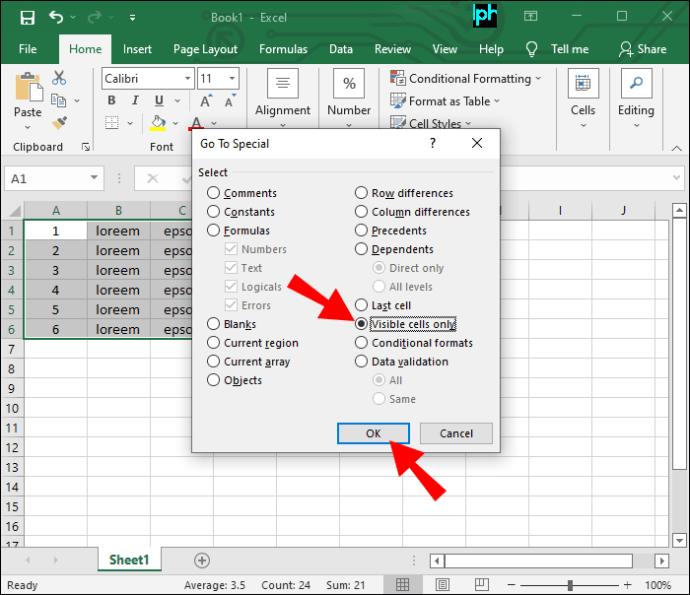
- Ketuk Ctrl + C di Windows atau Command + C di Mac untuk menyalin sel yang dipilih.
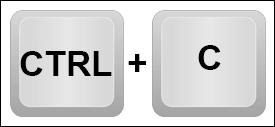
- Pergi ke lokasi di mana Anda ingin menempelkan sel Anda dan tekan Ctrl + V di Windows atau Command + C di Mac untuk menampilkannya di sana.
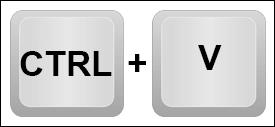
Anda sekarang telah menyalin dan menempelkan baris di Excel tanpa menampilkan baris tersembunyi.
Sesekali, Anda mungkin bekerja dengan tabel dengan fitur seperti subtotal. Lembar kerja ini mungkin sulit untuk disalin-tempel, bahkan dengan metode yang dijelaskan di atas. Ini adalah bagaimana Anda dapat menyalin dan menempelkan tabel semacam ini.
- Tekan Alt + ; (titik koma) di Windows atau Cmd + Shift + Z untuk PC Mac. Pintasan ini hanya memilih sel yang terlihat.
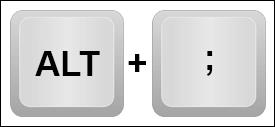
atau
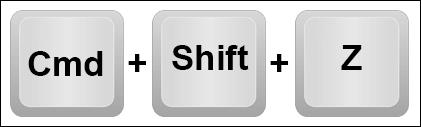
- Ketuk Ctrl + C untuk Windows atau Command + C untuk Mac untuk menyalin data.
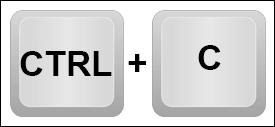
atau
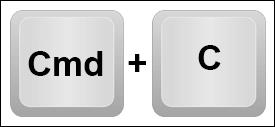
- Buka tabel baru dan klik Ctrl + V untuk Windows atau Command + V untuk Mac untuk menempelkan informasi di sana.
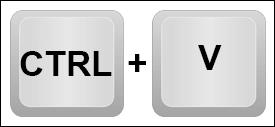
atau
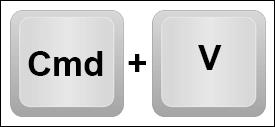
Lembar kerja baru Anda hanya akan berisi data dari baris yang terlihat.
Cara Menyalin Hanya Sel yang Terlihat di iPad
Saat Anda menyalin dan menempelkan tabel yang telah difilter untuk memperlihatkan kumpulan data tertentu, Excel akan, secara default, juga memperlihatkan baris tersembunyi. Namun, trik sederhana akan mencegah data tersembunyi muncul di lembar kerja baru Anda. Langkah-langkah di bawah ini akan memandu Anda melalui proses tersebut.
- Di dokumen Excel yang ingin Anda salin, letakkan jari Anda di bagian yang Anda minati dan tahan di sana selama beberapa detik hingga beberapa teks disorot.
- Setelah teks disorot, angkat jari Anda dari layar. Sebuah menu akan muncul dengan opsi untuk memotong, menyalin, atau menempel.
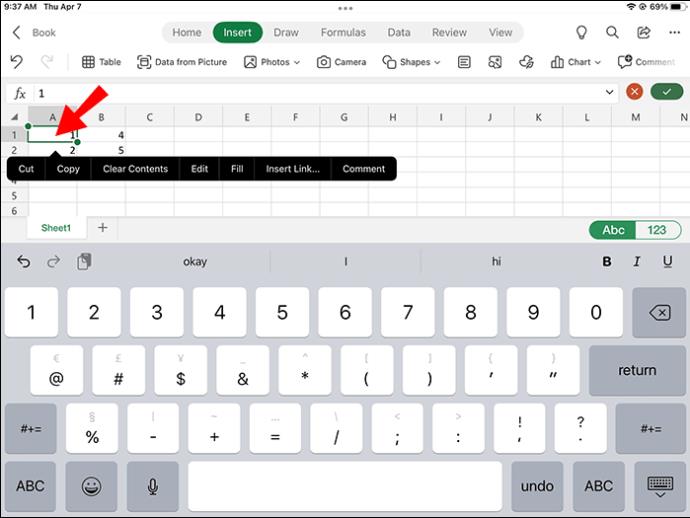
- Seret jari Anda melintasi tabel, pilih informasi yang ingin Anda salin.
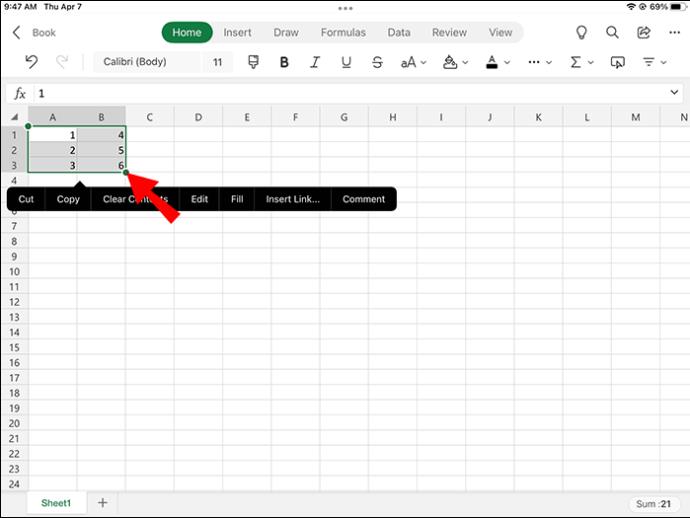
- Arahkan ke tab "Beranda" dan ketuk ikon kaca pembesar "Temukan & Pilih".
- Pilih "Pergi ke Spesial" dari menu tarik-turun.
- Tekan "Visible Cells Only" dari jendela yang muncul, lalu ketuk "OK".
- Klik "Salin" dari menu yang ditampilkan di sebelah sel yang Anda pilih.
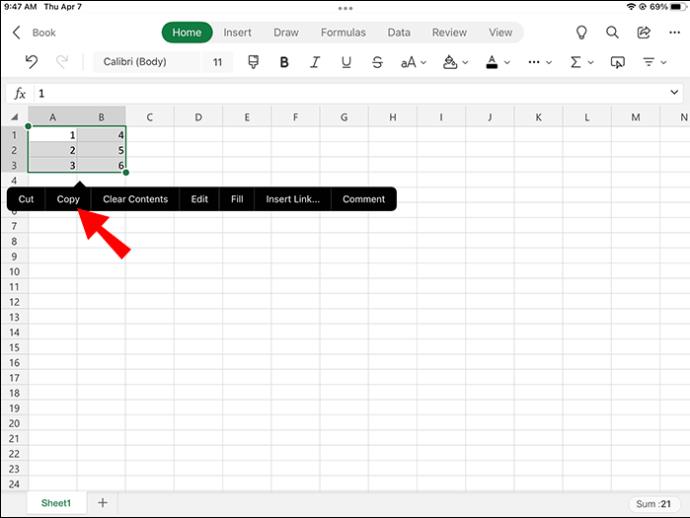
- Pindah ke lembar kerja baru Anda, lalu tekan dan tahan jari di layar. Kata "Tempel" akan ditampilkan dalam beberapa detik.
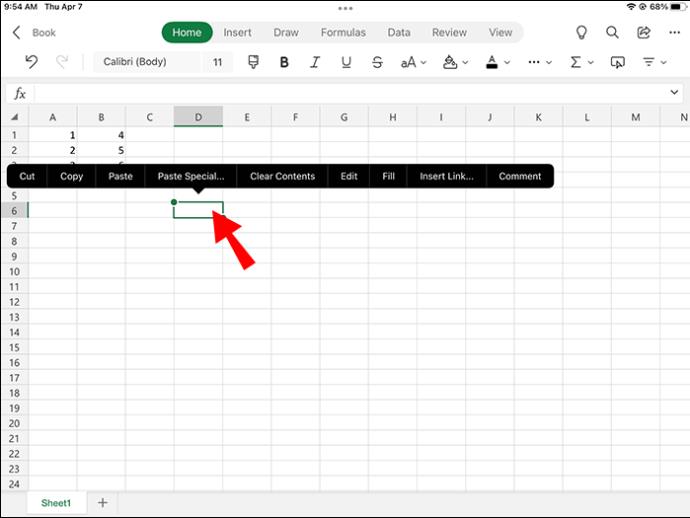
- Tekan "Tempel" untuk memasukkan data ke lembar kerja.
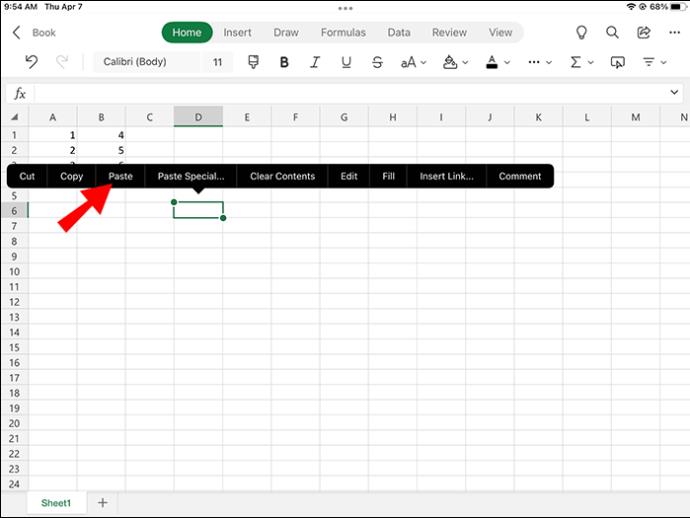
Anda sekarang hanya menyalin dan menempelkan baris yang terlihat di Excel.
Terkadang, Anda akan mengerjakan tabel dengan fitur seperti subtotal. Jenis lembar kerja ini mungkin lebih menantang untuk disalin dan ditempel menggunakan metode yang dijelaskan di atas. Lihat cara menyalin data dari jenis tabel ini.
- Tekan Cmd + Shift + Z untuk memilih hanya sel yang terlihat.
- Klik Cmd + C untuk menyalin data yang dipilih.
- Buka meja kerja baru Anda dan ketuk Cmd + V untuk menempelkan informasi.
Tabel baru Anda sekarang hanya akan diisi dengan baris yang terlihat.
Cara Menyalin Hanya Sel yang Terlihat di iPhone
Saat membuat lembar kerja baru, Excel akan tetap menampilkan semua baris dari dokumen yang difilter, menampilkan data yang terlihat dan tersembunyi. Namun, trik ini akan mencegah baris tersembunyi muncul di lembar kerja baru.
- Letakkan jari Anda pada dokumen Excel dan tahan di sana hingga bagian teks disorot.
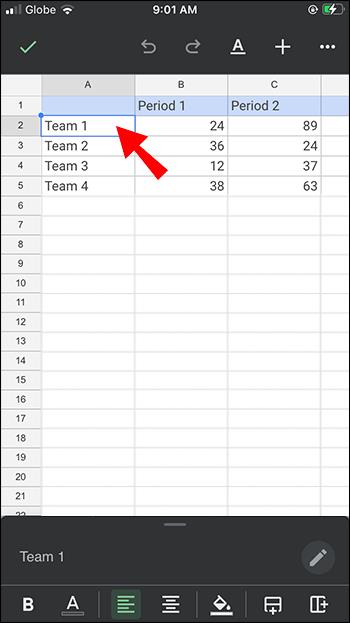
- Setelah Anda melepaskan jari dari layar, sebuah menu akan muncul dengan opsi untuk memotong, menyalin, atau menempel.
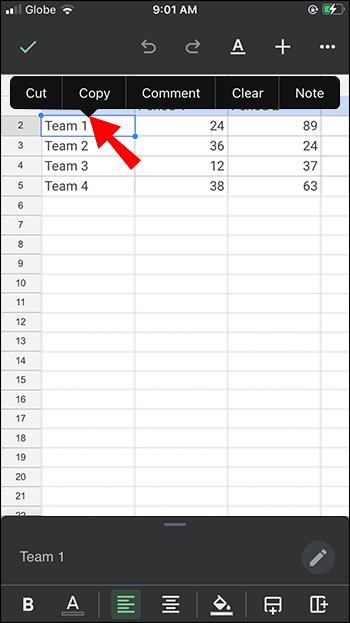
- Seret jari Anda melintasi teks untuk memilih bagian yang ingin Anda salin.
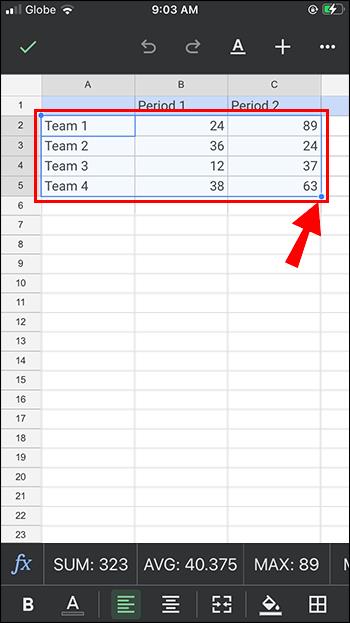
- Buka tab "Beranda" dan klik ikon "Temukan & Pilih".
- Pilih "Go to Special" dari menu tarik-turun yang ditampilkan.
- Ketuk "Salin" dari menu di sebelah teks yang disorot.
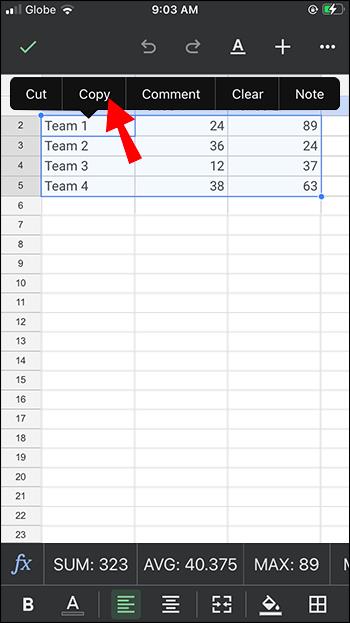
- Arahkan ke lembar kerja baru Anda dan tahan jari Anda di layar.
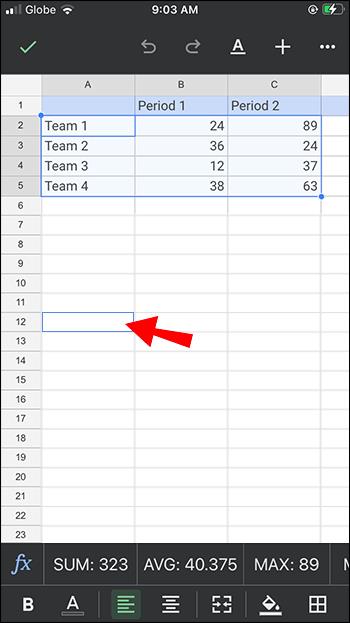
- Tekan "Tempel" dari menu pop-up untuk memasukkan data ke tabel baru Anda.
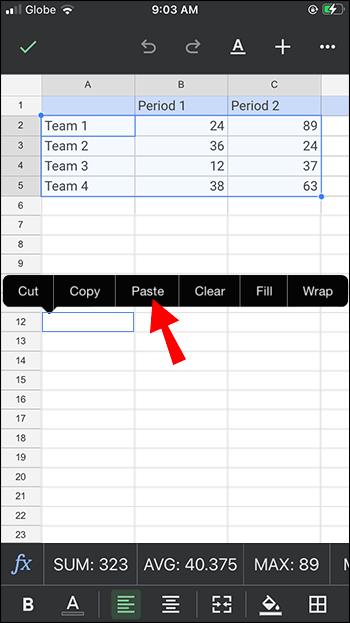
Baris yang terlihat sekarang telah disalin dan ditempel dari lembar kerja lama Anda.
Terkadang, Anda perlu menyalin dan menempelkan data dari tabel yang memiliki subtotal. Ini sedikit lebih menantang untuk dilakukan, tetapi metode yang diuraikan di sini akan menunjukkan kepada Anda bagaimana melakukannya.
- Ketuk Cmd + Shift + Z untuk menyorot sel yang terlihat.
- Tekan Cmd + C untuk menyalin data yang disorot.
- Buka lembar kerja baru dan tekan Cmd + V untuk menempelkan informasinya.
Anda telah berhasil menyalin dan menempelkan hanya baris yang terlihat dari lembar kerja Anda.
Cara Menyalin Hanya Sel yang Terlihat di Android
Saat Anda membuat lembar kerja baru, Excel akan secara otomatis menampilkan baris yang terlihat dan tersembunyi dari lembar kerja sebelumnya saat menyalin-tempel. Namun, ada cara untuk mencegah baris tersembunyi muncul di tabel baru Anda. Berikut cara menyalin dan menempelkan hanya data yang terlihat.
- Pilih sel yang ingin Anda salin dan tempel.
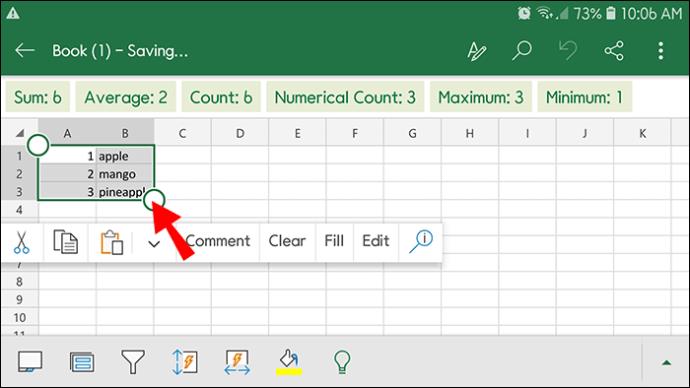
- Buka tab "Beranda" di bagian atas halaman dan tekan ikon kaca pembesar "Temukan & Pilih".
- Ketuk "Go to Special" dari menu tarik-turun yang muncul.
- Klik "Hanya Sel Terlihat" di jendela baru yang terbuka, lalu ketuk "OK."
- Tekan Ctrl + C untuk menyalin data dari sel yang dipilih.
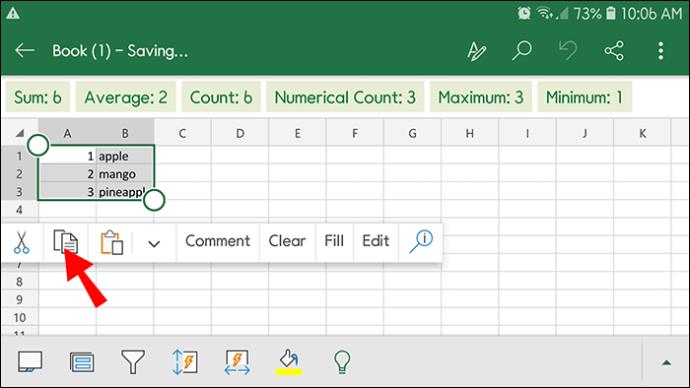
- Buka lembar kerja baru dan ketuk Ctrl + V untuk menempelkan informasi.
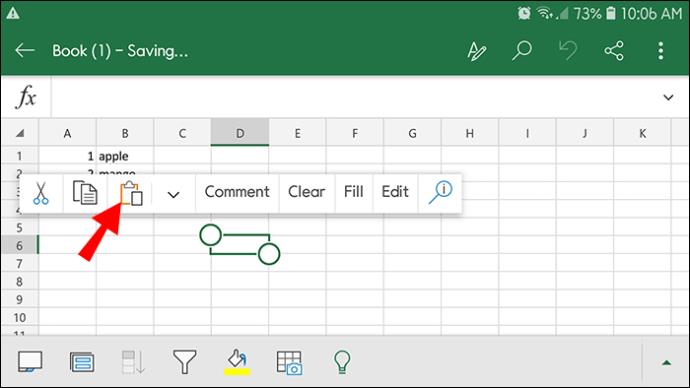
Baris yang terlihat sekarang telah disalin dan ditempelkan ke tabel baru Anda.
Terkadang, Anda mungkin mengerjakan tabel yang memiliki subtotal. Formulir ini mungkin sulit untuk disalin dan ditempel, bahkan dengan metode yang dijelaskan di atas. Inilah cara melakukannya.
- Klik Alt + ; (titik koma) untuk memilih hanya sel yang terlihat.
- Tekan Ctrl + C untuk menyalin informasi.
- Arahkan ke tabel baru dan tekan Ctrl + V untuk menempelkan data.
Tabel baru sekarang memiliki informasi hanya dari sel yang terlihat.
Fitur Tersembunyi Excel
Menyalin-menempel spreadsheet Excel cukup mudah. Namun, mungkin sedikit menantang untuk melakukannya dengan lembar kerja yang difilter, karena Excel akan menyalin baris yang terlihat dan tersembunyi secara default. Namun, dengan menggunakan trik bagus yang dijelaskan di atas, Anda hanya dapat menyalin baris yang terlihat, tidak termasuk data tersembunyi dari tabel baru Anda.
Sudahkah Anda menyalin tabel Excel tanpa baris tersembunyi? Beri tahu kami bagaimana Anda melakukannya di komentar di bawah.